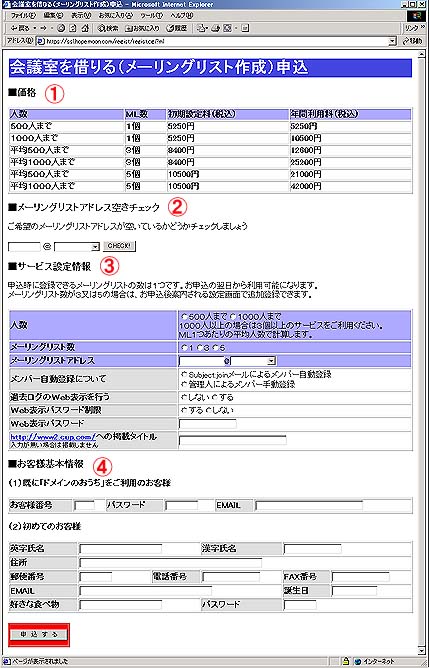
|
|---|
お申込み方法〜その2〜(申込み手続き)
①
『価格』
・ご利用されるメール数によって年間利用料が決まります。
・月々での契約は出来ませんのでご了承ください。
・お客様が途中でメール数を増やされる場合は
お客様に不利が無いよう弊社にて年間利用料の調整を行ないます。
②
『メールアドレス空きチェック』
・ご希望されるメールアドレスの空き情報のチェックを行なうことが出来ます。
・@以下はリストから選んで下さい。
③
『サービス設定情報』
・「人数 」(必須項目)
メーリングリストのメンバー登録人数の上限を予想してチェックを付けてください
契約後メーリングリストの人数が増えた場合、弊社より契約内容変更のお知らせを
お客様にメールで連絡させていただきます。
・「メーリングリスト数」(必須項目)
ご希望されるメールアドレス数にチェックを付けてください。
お客様が6個以上のメーリングリストを運営される方は
お手数ですが2回に分けてお申込み下さい。
・「メーリングリストアドレス」(必須項目)
この箇所でご希望のメーリングリストアドレスを入力して下さい。
一度申し込まれたメールアドレスは弊社からしか削除できません。
間違えて登録された場合は弊社サポートまで削除の旨を連絡してください。
・「メンバー自動登録について」(任意項目)
Subject:joinメールによるメンバー自動登録
件名をjoinとしてメーリングリスト宛へメールを送信すると自動的にメーリングリストへ
メンバーが登録される仕組みです。
管理人によるメンバー手動登録
メンバー管理画面より1つ1つメンバー登録を行なっていただきます。
メンバー登録ページへは弊社サービス内容変更ページからログインして下さい。
・「過去ログのWeb表示を行う」
メーリングリストへ投稿されたメール内容を過去ログとして
ホームページ上から見ることが出来る設定です
「しない」「する」のどちらにチェックを付けてください。
・「Web表示パスワード制限」
「過去ログのWeb表示を行なう」の設定で「する」を選択している場合
過去ログ表示ページへのアクセスにパスワード制限をかけることが出来ます
「する」「しない」のどちらにチェックを付けてください。
(Web表示を行なわない場合はチェックの必要はありません)
・「Web表示パスワード」
過去ログの「Web表示パスワード制限」設定で「する」を選択した場合
半角英数字8文字以内のパスワードを入力して下さい
パスワードは設定画面より再設定可能です
(忘れてしまった場合などは再設定をお願いします)
・「http://www2.cup.com/への掲載タイトル」
この箇所にメーリングリストのタイトルを入力されると
「Cup.comメーリングリストサービス公開MLインデックス」へ
登録されます。
(公開したくない場合はタイトル欄に入力しないで下さい)
④
『お客様基本情報』
・「既に弊社サービスをご利用の方」
「お客様番号」「ログインパスワード」「連絡先メールアドレス」
上記3項目の入力が終わりましたら画面左下にある
「申込する」のボタンを押して下さい。(これでお申込は完了です)
・「初めてご利用される方」(必須項目)>
「英字氏名」:
半角英語で姓名の間は半角スペースでお願いします
「漢字氏名」:
全角文字で姓名の間は全角スペースでお願いします
「住 所」:
都道府県名より全角文字でお願いします(数字は半角)
「郵便番号」:
半角数字でお願いします(例:564-0051)
「電話番号」:
半角数字でお願いします(例:01-1111-1111)
「FAX番号」 :
半角数字でお願いします(無い場合は不要です)
「EMAIL」 :
連絡先とご利用されているメールアドレスを記入して下さい
「誕生日」 :
西暦年で半角でお願いします。(例:2001/01/01)
「お好きな食べ物」
「ログインパスワード」や「お客様番号」などの重要情報を
お客様が忘れてしまった時に弊社がお客様にお聞きする秘密のパスワードとなります。
必ずメモを取るなりして覚えておいて下さい。
「パスワード」
お客様が弊社サービス内容変更ページへログインする際の
ログインパスワードとなります。
(半角英数字の8文字以内でお願いします)
各項目の入力が終わりましたら画面左下にある
「申込する」のボタンを押して下さい。(これでお申込は完了です)
補足
・メーリングリストはお客様のお申込後、次の日よりご利用になれます。
・運営されるメーリングリストの詳細設定はサービス内容変更ログインページにて
「お客様番号」と「ログインパスワード」を入力してログイン後の
お客様用のサービス設定ページでお願いします。
|
|---|
サポートページへ戻る
|